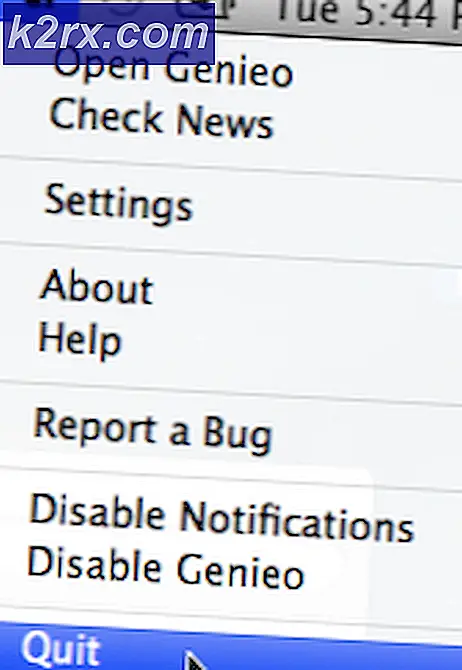Fix: Vampire the Masquerade Bloodlines Crash vid start
Vissa Windows-användare rapporterar som alltid upplever en krasch när de försöker köra arvet 'Vampire the Masquerade Bloodlines' spel på en Windows-dator. I de flesta fall rapporteras detta problem förekomma i Windows 10.
Efter att ha undersökt denna fråga visar det sig att det finns flera olika potentiella orsaker som kan vara den bakomliggande orsaken till problemet. Här är en kortlista över potentiella synder:
Nu när du känner till alla potentiella synder, här är en lista över metoder som andra drabbade användare framgångsrikt har använt för att åtgärda detta problem och spela spelet utan att det kraschar vid varje startförsök .:
Metod 1: Köra vampire.exe med Admin Access
Enligt vissa drabbade användare som också stötte på det här problemet kan du också förvänta dig att se detta fel i en situation där spelet inte har nödvändiga behörigheter för att få åtkomst till alla beroenden som krävs.
Detta rapporteras endast inträffa hos användare som lanserar spelet via Steam.
Om detta scenario är tillämpligt, gå vidare och högerklicka på den huvudsakliga körbara filen Ånga och klicka på Kör som administratör från snabbmenyn som just dykt upp. Nästa, när uppmanas av UAC (användarkontokontroll) snabb, klicka Ja för att bevilja admin-åtkomst.
När du väl har öppnat Steam med Admin-åtkomst, öppna 'Vampire the Masquerade Bloodlines' spel via Steam och se om spelet nu startar normalt.
Om den här metoden lyckades bör du överväga att tvinga Ånga körbar för att alltid öppna med administratörsåtkomst i framtiden för att undvika problem av detta slag. Här är en snabbguide om hur du gör detta:
- Navigera till platsen för Steam's körbar (eller genvägen) och välj Egenskaper från snabbmenyn.
- När du väl är inne i Egenskaper skärm av Ånga, Klicka på Kompatibilitet fliken från menyn högst upp och bläddra sedan ner till inställningar och markera kryssrutan för Kör programmet som administratör.
- Klick Tillämpa för att spara ändringarna, starta sedan spelet igen via ånga och se om problemet nu är löst.
Om du fortfarande stöter på samma typ av startfel när du startar Vampire: The Masquerade Bloodlines,gå ner till nästa möjliga fix nedan.
Metod 2: Köra vampire.exe i kompatibilitetsläge
Som vissa berörda användare har rapporterat kan du också uppleva problemet på grund av ett kompatibilitetsproblem. Det här är mycket troligt om du ser detta problem på Windows 10 och du inte har installerat den inofficiella korrigeringsfilen ännu.
Om detta scenario är tillämpligt, följ instruktionerna nedan för att tvinga huvudspelets körbara (vampire.exe) att köra i kompatibilitetsläge med Windows XP (en äldre OS-version som spelet är optimerat för):
- Navigera till platsen där du installerade vampire.exeoch högerklicka på den. Klicka sedan på snabbmenyn som just dykt upp Egenskaper.
- Inuti Egenskaper klicka på skärmen Kompatibilitet fliken från snabbmenyn högst upp.
- Markera sedan rutan förKör programmet i kompatibilitetsläge för,välj sedan Windows XP (Service Pack 2) från rullgardinsmenyn som just dykt upp.
- Kör spelet igen och se om problemet nu är löst.
Om samma problem fortfarande uppstår går du ner till nästa möjliga korrigering nedan.
Metod 3: Installera den senaste inofficiella patchversionen
Tänk på att detta är ett äldre spel som ursprungligen släpptes 2004. Även om spelet inte stöds aktivt av Troika Games (den ursprungliga utvecklaren), förbättras spelet och uppdateras ständigt via modding-communityn runt det.
När denna artikel skrivs har de flesta kompatibilitetsproblem som orsakats av den nya iterationen av Windows (Windows 10) lösts via den inofficiella korrigeringsfilen - Tänk på att detta inte bör betraktas som ett mod eftersom det bara åtgärdar fel och kompatibilitetsproblem.
Notera: Modding-communityn skapade också en separat patch som heter Plus patch som kan väljas vid installationen. Det här är mer som ett restaureringsprojekt som lägger till saknat innehåll, nya uppdrag, nivåer, vapen, karaktärer, dialog, ljud, musik och ny grafik.
Om du stöter på det här problemet på Windows 10, bör du installera den här fläktkorrigeringen, så att du kan åtgärda problemet helt och förhindra att spelet kraschar vid start någonsin.
Om du är osäker på hur du installerar den här korrigeringen följer du instruktionerna nedan:
- Öppna din standardwebbläsare och navigera till ModdDB-sidlistan för VTMB inofficiell patch.
- När du har kommit till rätt sida, bläddra ner till Filer kategori och klicka på hyperlänken till den senaste versionen av Inofficiell lapp.
Notera: När denna artikel skrevs, var den senaste versionen av den inofficiella korrigeringen tillgänglig 10.8.
- På nedladdningssidan för den senaste versionen av Unofficial Patch for VMB, klicka på Ladda ner och vänta tills åtgärden är klar.
Notera: Nedladdningen bör starta automatiskt, men om den inte klickar på hyperlänken som just visades högst upp i prompten.
- Vänta tills nedladdningen är klar. Tänk på att de använder en gratis spegel, så förvänta dig att nedladdningen tar flera timmar oavsett hur snabb din internetanslutning är.
- När nedladdningen är klar dubbelklickar du på installationsprogrammet och följer anvisningarna på skärmen för att installera den inofficiella korrigeringen över den befintliga installationen av Vampire: The Masquerade Bloodlines. Se till att du installerar på rätt plats.
Notera: Vid ett tillfälle får du frågan om du också är villig att installera Plus-patch. Om du vill bevara det exakta tillståndet för spelet när det ursprungligen släpptes, installera inte denna korrigeringsfil.
Om det här problemet fortfarande uppstår när spelet kraschar när du försöker starta det, gå ner till nästa möjliga fix nedan.
Metod 4: Kopiera över saknade DLL-filer
Om du inte är bekväm med att installera den inofficiella korrigeringsfilen som släpptes av modding community of Vampire: The Masquerade Bloodlinesbör du också kunna få spelet att fungera genom att manuellt kopiera över 2 Dynamic Link Library-filer som faktiskt hindrar spelet från att köras (vampire.dll.12 och vampire.dll).
Dessa två filer läggs automatiskt till av Inofficiell lapp, men vissa drabbade användare har lyckats åtgärda problemet genom att kopiera de två filerna manuellt inuti dlls undermapp.
Vi har lyckats hitta ett dropbox-arkiv som många drabbade användare har använt för att lösa problemet. Vi har skannat efter skadlig programvara och adware och det är helt rent.
Notera: Om länken inte längre fungerar när du läser den här artikeln, rapportera problemet i kommentarsektionen så försöker vi ersätta den trasiga länken så snart som möjligt.
Om du letar efter steg för steg-instruktioner om hur du gör det, följ instruktionerna nedan:
- Öppna din standardwebbläsare och navigera till den här nedladdningslänken. Väl inne, klicka på Ladda ner och vänta tills åtgärden är klar.
- När nedladdningen är klar, använd ett verktyg som 7zip, WinZip eller WinRar för att extrahera innehållet i arkivet.
- När filerna har extraherats kopierar du dem båda till urklipp och klistrar in dem på följande plats:
C: \ Program Files (x86) \ Steam \ SteamApps \ common \ Vampire The Masquerade - Bloodlines \ Vampire \ dlls
Notera: Om du installerade spelet på en anpassad plats klistrar du in de två DLL-filerna där.
- När de 2 DDL: erna har lagts till i spelinstallationsmappen, dubbelklickar du på den huvudsakliga körbara filen och ser om problemet nu är löst.
Om den här metoden inte tillät dig att åtgärda problemet eftersom spelet fortfarande kraschar när du försöker starta det, gå ner till nästa möjliga korrigering nedan.
Metod 5: Avinstallera Windows Update KB3086255
Tänk på att Windows Update KB3086255 är den uppdatering som effektivt stängde av sekdrv service - Detta är den huvudsakliga tjänsten för SafeDisc, som är ett äldre kompisskyddssystem som inte längre används av moderna spel på grund av vissa säkerhetsproblem.
Om den här tjänsten är inaktiverad kommer dock inte varje SafeDisc-spel som utformats för att använda den här tjänsten (inklusive Vampire the Masquerade) att starta ordentligt.
Så ett sätt att fixa startfelet med Vampire the Masquerade Bloodlines är att avinstallera den här uppdateringen och dölja den från kön med väntande uppdateringar för att säkerställa att den inte installeras om igen senare.
Viktig: Genom att följa instruktionerna nedan aktiveras SafeDisc-tjänsten på nytt, vilket kan utsätta ditt system för en säkerhetsproblem. Om du inte spelar mycket äldre spel som använder SafeDisc-tjänsten, kanske håll dig borta från den här proceduren och gå till Metod 4 istället.
Om du är villig att avinstallera Windows Update (KB3086255) iteration som orsakar problemet och du förstår konsekvenserna, följ instruktionerna nedan:
- Öppna en Springa dialogrutan genom att trycka på Windows-tangent + R. Skriv sedan ”ms-inställningar: windowsupdate 'inuti textrutan och tryck Stiga på för att öppna upp Windows uppdatering skärmen på inställningar app.
- Inuti Windows uppdatering klicka påSeUppdatera historikfrån menyn till vänster.
- Nästa, när listan över nyligen installerade Windows-uppdateringar laddas upp helt, klicka på Avinstallera uppdateringar (högst upp på skärmen).
- Bläddra ner genom listan över installerade uppdateringar och leta reda på KB3086255uppdatering.
- När du ser rätt uppdatering högerklickar du på den och väljer Avinstallera från snabbmenyn som just dykt upp. Klicka på vid bekräftelsemeddelandet Ja för att starta avinstallationen.
- När åtgärden är slutförd öppnar du din webbläsare som du väljer och navigerar till nedladdningssida för Microsoft Show or Hide troubleshooter-paketet.
- När nedladdningen är klar fortsätter du och öppnar .diagcab fil. När verktyget öppnas, börja med att klicka påAvanceradmenyn och markera sedan rutan förTillämpa reparationer automatiskt.
- Klicka sedan på Nästa för att påbörja genomsökningen av din nuvarande uppsättning installerade uppdateringar.
- Från nästa uppmaning, klicka påDölj uppdateringarfrån listan över tillgängliga alternativ.
- Markera sedan rutan för KB3086255och klicka på Nästa för att effektivt dölja det från Windows Update.
- Vänta tills ändringen verkställs, starta sedan om datorn och starta Vampyr maskeradenspel igen och se om du fortfarande stöter på samma typ av krasch.
Om du fortfarande stöter på samma problem eller om du inte är bekväm med att dölja säkerhetsuppdateringar, gå ner till nästa möjliga korrigering nedan.
Metod 6: Starta SafeDisc-tjänsten
Om metoderna ovan inte fungerade i ditt fall eller om du inte är villig att avinstallera KB3086255Windows Update, en lösning som fortfarande låter dig starta spelet är att använda en förhöjd kommandotolk för att manuellt återaktivera huvudtjänsten för SafeDisc (secdrv).
Det finns många drabbade användare som vi äntligen kan starta Vampire the Masquerade-spelet efter att de körde sc start secdrvkommandot i en förhöjd CMD-prompten.
Viktig: När du är klar med att spela spelet är det viktigt att köra ett kommando som inaktiverar SafeDisc-tjänsten för att stänga en säkerhetsproblem som kan lämna ditt system exponerat.
Här är en snabb steg-för-steg-guide som visar hur du startar SafeDisc-tjänsten från en upphöjd kommandotolk:
- Tryck Windows-tangent + R att öppna upp en Springa dialog ruta. Skriv sedan 'Cmd' inuti textrutan och tryck Ctrl + Skift + Enter att öppna upp en upphöjd Kommandotolken. När du uppmanas av UAC (användarkontokontroll), klick Ja för att bevilja admin-åtkomst.
- När du befinner dig i den upphöjda CMD: n skriver du följande kommando och trycker på Stiga på för att återaktivera SafeDisc-tjänsten:
sc start secdrv
- Lansera Vampire: The Masquerade Bloodlines och se om spelet nu körs utan samma typ av krasch.
Notera: När du har spelat ned spelet kör du följande kommando i en upphöjd CMD-fråga för att inaktivera tjänsten:sc stoppa secdrv